如何提取照片上的文字到word_Word如何提取图片中的文字
发布时间:2024-01-31
来源:绿色资源网
在现代社会中我们经常会遇到需要提取照片上的文字的情况,无论是从网络上下载的图片,还是手机相机拍摄的照片,有时我们都希望能够将其中的文字内容提取出来,以便于编辑、整理或者翻译。而Microsoft Word作为广泛使用的文字处理软件,提供了一种便捷的方法来提取图片中的文字。通过利用Word中的OCR(光学字符识别)功能,我们可以轻松地将照片上的文字提取到Word文档中。本文将介绍如何使用Word来提取图片中的文字,并简要探讨这一功能的实际应用。
方法如下:
1.点击word,点击界面最上栏的插入,在本地资源中选择你需要提取文字的图片。
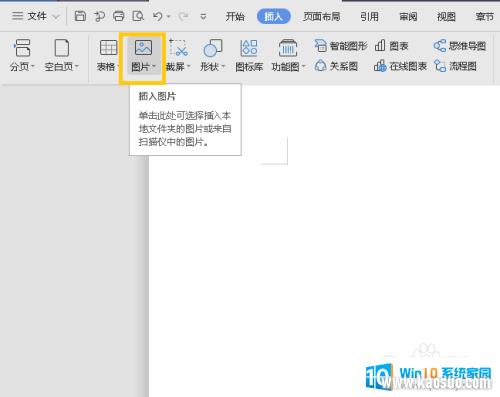
2.选择好图片后,点击打开即可完成图片的插入。
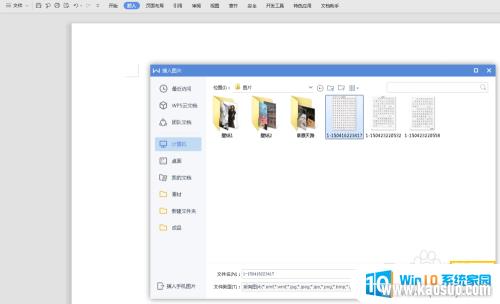
3.点击最上一栏的“图片工具”,选择黄色框内的“图片转文字”。然后选择“提取纯文本”,即可完成图片中文字的一键提取。

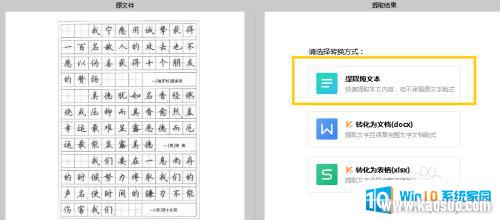
以上就是如何将照片上的文字提取到Word的全部内容,如果你碰到了同样的情况,可以参照我的方法来处理,希望对大家有所帮助。
分类列表
换一批
手游推荐
手游排行榜
推荐文章
- 1wps怎么添加仿宋_gb2312字体_WPS怎么设置仿宋字体
- 2电脑登陆微信闪退怎么回事_电脑微信登陆老是闪退的解决方法
- 3ppt每张幻灯片自动放映10秒_如何将幻灯片的自动放映时间设置为10秒
- 4电脑只有插电才能开机是什么情况_笔记本电脑无法开机插电源怎么解决
- 5ps4怎么同时连两个手柄_第二个手柄添加教程PS4
- 6台式机开机键怎么插线_主板上的开机键接口怎样连接台式电脑开机键线
- 7光盘怎么删除文件_光盘里的文件如何删除
- 8笔记本开机no bootable_笔记本开机出现no bootable device怎么办
- 9steam怎么一开机就自动登录_Steam如何设置开机启动
- 10光猫自带wifi无法上网_光猫一切正常但无法上网的解决方法

















